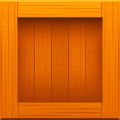在如今的数字时代,PPT(PowerPoint)已成为了商务会议、学术交流乃至个人展示的重要工具。音乐作为一种感性的表达方式,能够有效提升PPT的观赏性和感染力。但是对于许多用户来说如何在PPT中让音乐自动循环播放仍然是一个难题。本文将为大家详细介绍几种简单实用的方法,让您在PPT中轻松实现音乐的自动循环播放。

首先我们需要明确PPT中音乐循环播放的基本要求。在PowerPoint中嵌入音乐后,我们希望其能够在幻灯片切换时持续播放而不中断,同时在最后一张幻灯片结束后,可以再次从头开始播放。这种设定不仅能够增强演示效果,也能让观众在欣赏的同时保持高水平的注意力。
接下来让我们一步一步来实现这个目标。
第一步插入音乐文件。打开您的PPT,找到“插入”选项卡,点击“音频”按钮,选择“音频文件”中的“从文件插入”。在弹出的窗口中,找到您希望上传的音乐文件并选择它。PPT支持多种音频格式,包括MP3和WAV等,确保您选择的文件格式是兼容的。
第二步设置自动播放。音频插入后您会看到“音频工具”选项卡。在“播放”选项下,找到“开始”选项,将其设置为“自动”。这样音乐将在您开始放映PPT时自动播放,无需手动操作。
第三步启用循环播放功能。在同样的“播放”选项下,找到“循环播放”或“直到停止”选项,选中这个选项。这样音乐就会在最后一张幻灯片结束后自动返回到开头,开始新一轮的循环播放。
第四步设置幻灯片切换。如果您的PPT幻灯片切换时间较长,建议在“切换”选项卡中设置每张幻灯片的播放时间,以确保音乐可以与幻灯片的内容相匹配。您可以将每张幻灯片的时间设定为自动切换,选择合适的时间间隔,让音乐和演示内容相辅相成。
第五步测试效果。完成以上设置后,最好进行一次完整的测试。点击播放按钮,观察音乐是否能够顺利地循环播放,检查每张幻灯片切换时音乐的适配性,确保整体效果良好。
,不同版本的PowerPoint操作界面可能会有所不同,所以在使用过程中,不妨参考相关的帮助文档或在线资源,确保每一步操作都能顺利完成。另外为了保证音乐的顺利播放,建议在会议或演示场合前预先进行实验,避免出现技术故障,让您的演示能够圆满成功。
总结来说PPT中音乐的自动循环播放可以通过简单的设置轻松实现。只需插入音乐文件、设置自动播放和循环播放、调整幻灯片切换时间,即可让您的PPT展示更加生动、有趣。希望每位读者能够利用这些技巧,让您的每一次演示都独具魅力,给观众留下深刻的印象。
现在您已经掌握了这一技能,可以大胆在您的下一次演示中尝试使用音乐元素。让我们一起利用科技的力量,提升我们的沟通效果和艺术表现,让每一场演讲都成为难忘的体验!